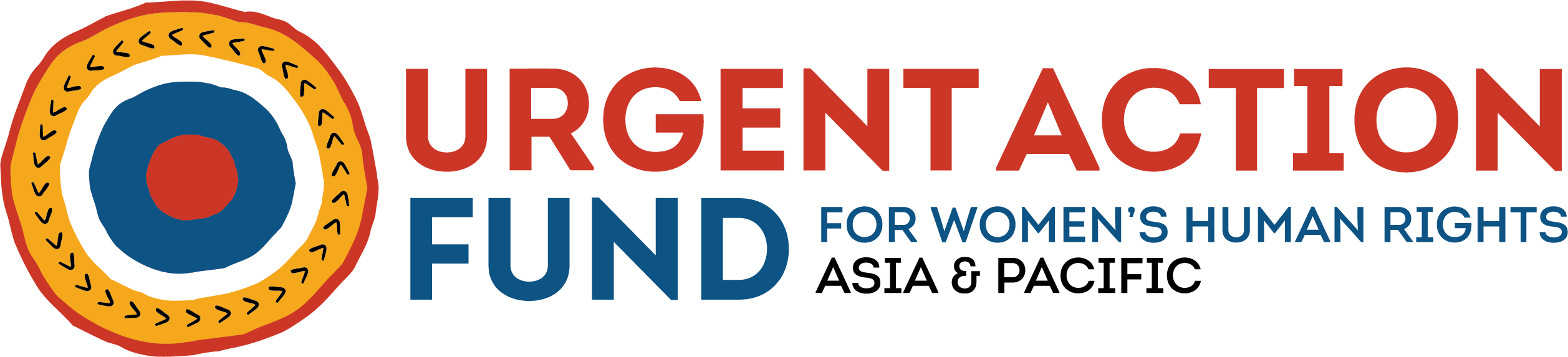MASIH PUNYA PERTANYAAN?
Lihat pertanyaan yang sering diajukan di bawah ini. Jika Anda membutuhkan bantuan lebih lanjut, silahkan email kami di info@uafanp.org
Bagaimana cara mengajukan permohonan hibah?
Buat akun ProtonMail gratis jika Anda belum memilikinya. Silakan merujuk ke panduan ini untuk cara membuat akun ProtonMail gratis. ProtonMail adalah layanan email aman yang menyimpan data Anda menggunakan enkripsi akses-nol dan menerapkan enkripsi ujung-ke-ujung saat pengirim dan penerima menggunakan ProtonMail.
Gunakan alamat email ProtonMail Anda untuk mendaftar di sistem Pembuatan Hibah Respon Cepat (Rapid Response Grant-making (RRG)). Periksa akun ProtonMail Anda untuk melihat email konfirmasi. Klik tautan konfirmasi untuk mengaktifkan akun Anda.
Daftar masuk ke https://apply.uafanp.org/users/sign_in.
Klik tombol Ajukan Aplikasi Hibah ( Apply for a Grant, tengah atas) dan isi formular aplikasi. Anda dapat memilih hibah yang berlaku untuk Anda. Klik Hibah Keamanan dan Kesejahteraan (Security and Well-being Grant) atau Hibah Penyumberdayaan Ketahanan (Resourcing Resilience Grant). Pastikan Anda menjawab semua item untuk dapat mengajukan aplikasi.
Setelah aplikasi dikirimkan, Anda akan menerima email dengan nomor aplikasi UAF A&P.
Bagaimana cara membuat akun ProtonMail?
- Menggunakan browser Anda, buka https://protonmail.com/signup.
- Klik kotak Akun Dasar GRATIS (FREE Basic account) dengan fitur terbatas untuk menampilkan informasi akun dasar gratis.
- Klik tombol PILIH PAKET GRATIS (FREE PLAN)
- Ikuti instruksinya.
Mengapa kami merekomendasikan membuat akun ProtonMail?
Kami menyadari peningkatan risiko yang dihadapi oleh para pembela dan aktivis HAM. Kami berkomitmen untuk mengamankan identitas dan informasi penerima hibah kami, dan tim UAF A&P. Saat mengajukan aplikasi hibah, pertukaran informasi dan data sensitif tentang kebutuhan dan keadaan di mana para aktivis mencari hibah perlu dilakukan. Hal ini membuatnya penting bagi kami untuk mengamankan komunikasi kami, sehingga tidak ada entitas pihak ketiga yang dapat mengaksesnya, termasuk layanan email yang mengirimkan atau menerima pesan. Juga sama pentingnya jika ada orang lain yang mencegat email kita, mereka tidak akan dapat membaca atau menyensornya. Layanan email ProtonMail menerapkan kedua langkah tersebut dengan enkripsi ujung-ke-ujung. Namun, enkripsi ujung-ke-ujung hanya dapat berfungsi jika pengirim dan penerima adalah pengguna ProtonMail. ProtonMail juga melindungi email yang disimpan di server dengan enkripsi akses-nol, dan mereka juga tidak memantau atau merekam aktivitas pengguna, termasuk alamat IP mereka.
Bagaimana cara saya mendaftar baru (sign up) untuk sebuah akun?
- Buat akun ProtonMail gratis.
- Menggunakan browser Anda, buka https://apply.uafanp.org/users/sign_up.
- Gunakan alamat email ProtonMail Anda untuk mendaftar di sistem.
- Setelah mendaftar baru, periksa akun ProtonMail Anda untuk melihat email konfirmasi. Klik tautan konfirmasi untuk mengaktifkan akun Anda.
Bisakah aplikasi disimpan dan dikirimkan pada waktu nanti?
Cukup klik tombol Simpan dan lanjutkan (Save and continue, di kanan atas) saat mengisi formulir aplikasi, setelah itu Anda dapat keluar (log out).
CATATAN: Anda perlu menyimpan aplikasi Anda dalam rentang waktu 2 hingga 5 menit atau Anda akan kehilangan informasi yang telah Anda masukkan. Sistem ini tidak menyimpan aplikasi Anda secara otomatis. Anda perlu mengklik tombol Simpan dan lanjutkan (Save and continue) secara manual untuk menyimpan informasi Anda.
Bagaimana cara melanjutkan/mengedit aplikasi yang belum selesai?
- Daftar masuk (login) ke akun Anda.
- Klik tautan ID UAF A&P yang sesuai atau tombol Lihat (View) di sebelah kanan aplikasi yang ingin Anda edit.
Bagaimana saya tahu bahwa aplikasi saya telah diterima?
Anda akan menerima email yang menyatakan nomor aplikasi UAF A&P
Saya telah mengisi aplikasi dan mengklik tombol Simpan dan kirim (Save and submit) tetapi aplikasi tersebut jadi kosong.
Formulir web ini memiliki sesi batas waktu (time-out session). Jika Anda membutuhkan banyak waktu untuk mengisi formular aplikasi, harap waspada terhadap kemungkinan batas waktu. Anda dapat menghindari ini dengan dua cara:
- Salin pertanyaan dalam formular aplikasi, dan ketikkan jawaban Anda pada Word atau perangkat lunak pengedit teks apa pun, lalu salin dan tempel jawaban Anda pada formulir setelah Anda selesai; ATAU
- Simpan Aplikasi Anda sesering mungkin dengan mengklik tombol Simpan dan lanjutkan (Save and continue, di kanan atas) setelah setiap jawaban agar tidak kehilangan informasi (sebaiknya setiap dua menit), kemudian lanjutkan mengedit.
Anda akan menerima email pengakuan dari grants@uafanp.org ketika Anda telah berhasil mengirimkan aplikasi dengan nomor aplikasi sebagai subjek. Jika Anda tidak menerima email apa pun, harap periksa apakah Anda telah mengisi semua informasi yang diperlukan. (ditandai dengan asterisk merah *)
Saya telah mengajukan aplikasi, mengapa saya belum mendapat tanggapan?
UAF menerima banyak aplikasi. Kami membutuhkan waktu setidaknya 10 hari untuk membalas Anda dengan komentar pertama kami. Jika Anda belum mendengar kabar dari kami, harap pastikan Anda telah MEMERIKSA INBOX PROTONMAIL ANDA. Jika belum ada komentar – harap tunggu.
Periksa akun ProtonMail Anda secara reguler. Notifikasi akan dikirimkan ke akun ProtonMail Anda setiap kali ada pertanyaan/klarifikasi yang diperlukan oleh fasilitator atau status aplikasi Anda telah berubah.
Jika saya memiliki pertanyaan tentang aplikasi saya, siapa yang harus saya hubungi?
Anda dapat menyatakan pertanyaan Anda di tab Komentar (Comments) aplikasi Anda atau Anda dapat mengirim email ke grants@uafanp.org. Untuk mengakses bagian Komentar:
- Daftar masuk (login) di https://apply.uafanp.org/users/sign_in.
- Klik tautan ID UAF A&P yang sesuai atau tombol Lihat (View) di sebelah kanan aplikasi yang ingin Anda edit.
- Klik tombol Roda Gigi (di kanan atas), lalu klik tab Komentar (Comments).
- Masukkan komentar Anda di kotak TULIS KOMENTAR (POST A COMMENT) lalu klik tombol Kirim (Post).
Apa arti status di dasbor saya?
Created (Dibuat) – Aplikasi yang disimpan
Filed (Diarsipkan) – Aplikasi telah dikirim
Received (Diterima) – Seorang fasilitator telah ditugaskan untuk memproses aplikasi
In Process (Dalam Proses) – Aplikasi sedang dalam evaluasi
Denied (Ditolak) – Aplikasi ditolak
Approved (Disetujui) – Aplikasi telah disetujui
Disbursed (Dicairkan) – Dana sudah dikirim ke penerima
Closed (Ditutup) – Keputusan telah dibuat, atau untuk hibah yang disetujui, laporan keuangan dan pembebasan telah diserahkan.
Saya menerima email notifikasi yang mengatakan bahwa ada komentar baru, bagaimana cara melihat komentar tersebut?
- Daftar masuk (login) ke akun Anda.
- Klik tautan di notifikasi email. Ini akan menunjukkan detail aplikasi Anda.
- Klik tombol Roda Gigi (kanan atas), lalu klik tab Komentar (Comments)
Saya menerima email notifikasi yang mengatakan bahwa ada lampiran, bagaimana cara mengunduh lampiran?
- Daftar masuk (login) ke akun Anda.
- Klik tautan di email notifikasi. Ini akan menunjukkan detail aplikasi Anda.
- Klik tombol Roda Gigi (kanan atas), lalu klik tab Lampiran (Attachments).
- Temukan dokumen yang ingin Anda lihat dan klik tombol unduh (download).
Bagaimana cara mengedit informasi saya? (profil)
- Daftar masuk (login) ke sistem
- Klik Profil saya (My profile, di kanan atas) dan formulir profil akan ditampilkan dengan semua informasi Anda.
- Klik tombol Edit (kanan atas) untuk mengubah informasi Anda.
- Klik Simpan profil (Save profile, di kanan bawah) untuk menyimpan perubahan yang telah Anda buat.
CATATAN: Profil Anda mencerminkan semua aplikasi yang akan Anda kirim di masa mendatang.
Bagaimana cara mengubah kata sandi saya?
- Daftar masuk (login) ke sistem.
- Klik Profil saya (My profile, di kanan atas) lalu pilih ubah kata sandi (change password).
- Masukkan kata sandi Anda saat ini (current password) dan kata sandi baru (new password) yang ingin Anda gunakan pada kotak yang sesuai, lalu klik tombol Perbarui (Update).
Di mana saya bisa melihat pembaruan pada aplikasi saya?
Anda akan menerima email notifikasi setiap kali ada pembaruan pada aplikasi Anda, tetapi Anda dapat daftar masuk kapan saja di situs web UAF A&P untuk memeriksa status aplikasi Anda.
Bagaimana cara saya mengajukan kembali hibah yang sama atau hibah yang berbeda?
- Daftar masuk (login) ke sistem
- Klik Ajukan Aplikasi untuk Hibah (Apply for a Grant, di tengah atas) dan pilih jenis hibah yang ingin Anda ajukan. Isi formulir aplikasi. Pastikan Anda menjawab semua item untuk dapat mengajukan aplikasi.
Koneksi Internet saya tidak dapat diandalkan, bagaimana saya bisa mendaftar?
- Unduh formulir aplikasi yang sesuai di https://www.uafanp.org/application-forms. Isi dengan lengkap untuk menghindari penundaan dalam pemprosesan aplikasi Anda.
- Buat akun ProtonMail GRATIS Anda.
- Menggunakan akun ProtonMail Anda, kirim aplikasi Anda ke grants@uafanp.org
Mohon kirim email ke grants@uafanp.org jika Anda membutuhkan dukungan lebih lanjut terkait aplikasi hibah Anda. Ajukan aplikasi hibah di sini.
How do I enable two-factor authentication (2FA) on my account?
Please see https://uafanp.org/how-enable-two-factor-authentication-2fa-uaf-ap-grants-system for a complete guide.